As melhores maneiras de redefinir sua senha do ID Apple
Você quer melhorar o acesso ao seu iPhone e manter sua privacidade intacta? Este artigo apresentará várias maneiras de recuperar a senha do iCloud e ensinará como redefinir a senha do ID Apple.
Oct 28, 2024 • Arquivado para: Reparação do Sistema • Soluções comprovadas
É horrível esquecer a senha do ID Apple, pois isso pode resultar em um grande problema para você. Colocar uma senha difícil ou alterar com frequência a senha pode levar você a esquecer sua senha do ID Apple. Nessas situações você precisa saber como recuperar a senha do iCloud.
Mesmo que você seja um novo usuário do iOS e ainda não tenha se acostumado com esse sistema avançado, você conseguirá resolver os problemas sozinho. Para isso, você deve conhecer o guia para recuperação do ID Apple, que será importante caso perca o acesso ao seu dispositivo iOS. Para esclarecer sobre o assunto, abordaremos os seguintes aspectos importantes e relacionados:
Situação 1: Se a autenticação de dois fatores estiver ativada
A autenticação de dois fatores adiciona uma camada extra de segurança ao seu dispositivo iOS. Dessa forma, somente você poderá acessar sua conta mesmo que outra pessoa tenha sua senha. Com a autenticação de dois fatores, o usuário acessa a conta por meio de dispositivos confiáveis ou pela web. Se ele fizer login em um novo dispositivo, será necessário inserir uma senha e um código de verificação de seis dígitos.
Se você tiver a autenticação de dois fatores ativada no seu iPhone e quiser redefinir a senha do ID Apple, os métodos a seguir o ajudarão a fazer isso.
1. Como redefinir sua senha do ID Apple em um iPhone ou iPad
Caso você queira redefinir a senha do ID Apple no seu iPad ou iPhone, siga as etapas abaixo:
1º Passo: Entre em "Ajustes" e escolha a conta da Apple na parte superior do menu. Depois, selecione "Senha & Segurança" > “Alterar senha”, e digite sua senha atual se o seu iPhone estiver protegido com uma senha.
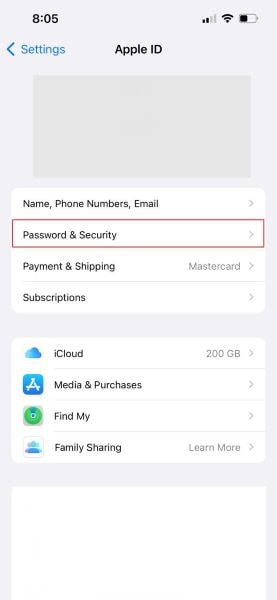
2º Passo: Você poderá inserir sua nova senha e confirmá-la digitando-a novamente. Certifique-se de usar uma senha com pelo menos 8 caracteres.
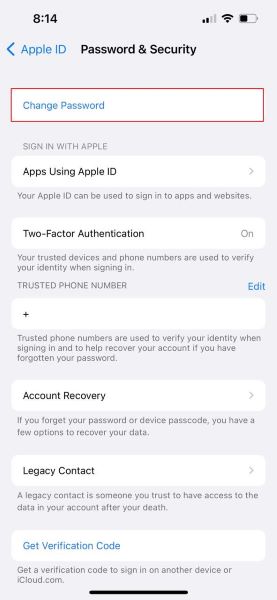
3º Passo: Você terá a opção de forçar todos os dispositivos e sites a sair do seu ID Apple. Para isso, selecione a opção para sair dos dispositivos. Agora está tudo certo, pois a senha do seu dispositivo iOS foi redefinida.
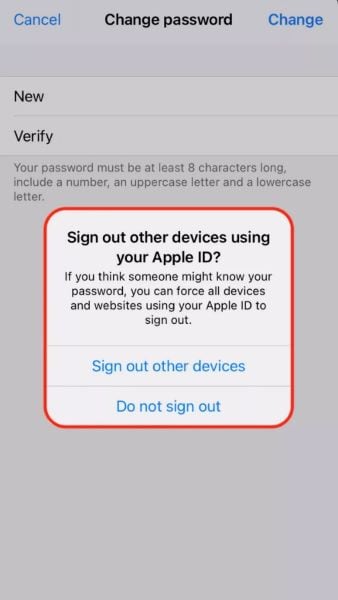
2. Como redefinir a senha do seu ID Apple em um Mac
O procedimento de recuperação de conta ID Apple em um Mac é um pouco diferente. Você precisa seguir as etapas abaixo e redefinir a senha em seu sistema:
1º Passo: Se você possui o macOS Catalina ou a versão mais recente, abra o menu Apple e vá para "Preferências do Sistema". Em seguida, clique na opção "ID Apple". No caso das versões mais antigas do macOS, vá para "Preferências do Sistema" < "iCloud." Em seguida, escolha a opção "Detalhes da conta" e selecione "Segurança".
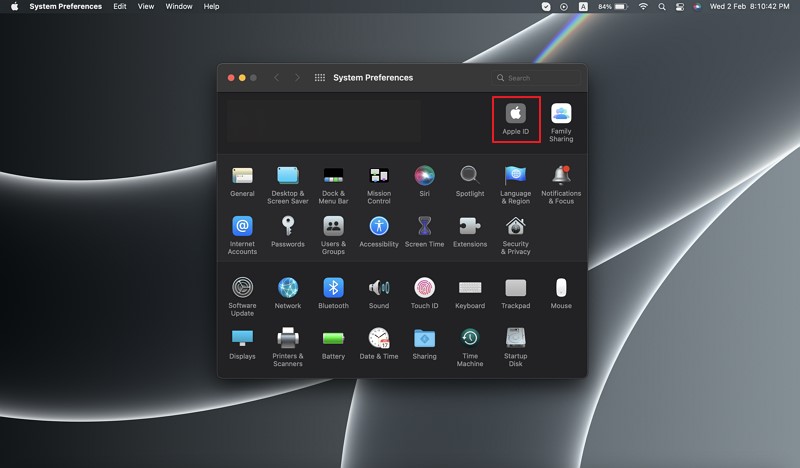
2º Passo: Clique na opção "Senha & Segurança" e depois "Alterar senha." Talvez você precise fornecer a senha de uma conta de administrador. Em seguida, clique em "OK".
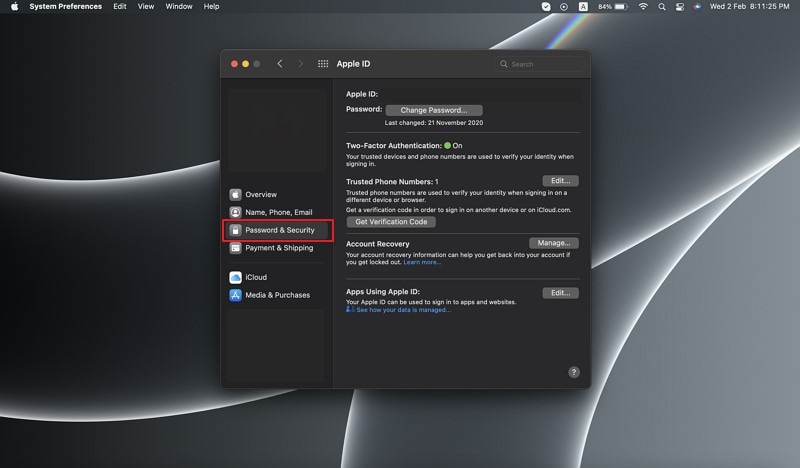
3º Passo: Forneça sua nova senha e digite-a novamente no campo "Verificar". Clique no botão "Alterar" e todos os dispositivos serão desconectados da sua conta. Na próxima vez que utilizar dispositivos Apple, precisará fornecer a senha nova.
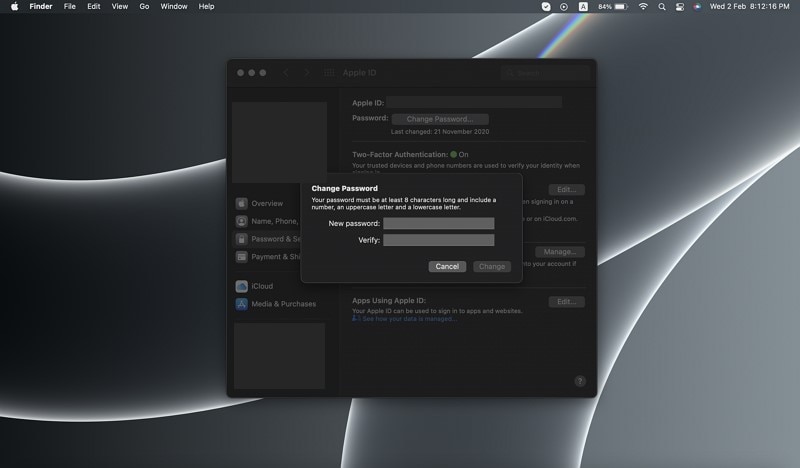
3. Como redefinir sua senha do ID Apple no site iForgot
Como a autenticação de dois fatores adiciona uma camada de segurança a um dispositivo iOS, siga as etapas abaixo para realizar a recuperação da sua conta Apple no site iForgot:
1º Passo: Acesse o site iForgot da Apple e forneça seu ID Apple. Depois, clique em "continuar".
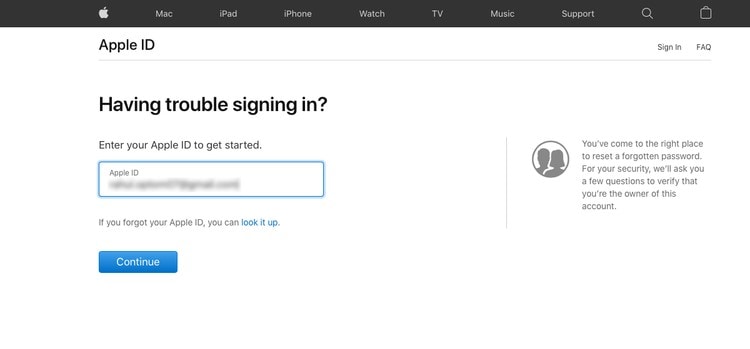
2º Passo: Insira seu número de telefone e clique novamente em continuar. Será necessário que você verifique os dispositivos confiáveis. Será exibida uma janela “Redefinir senha”. Toque no botão “Permitir”.
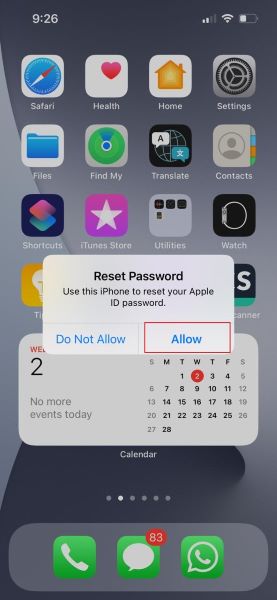
3º Passo: Digite a senha do dispositivo. Agora, você será obrigado a digitar sua nova senha e digitá-la novamente para verificação. Clique em “Avançar” para salvar as alterações.
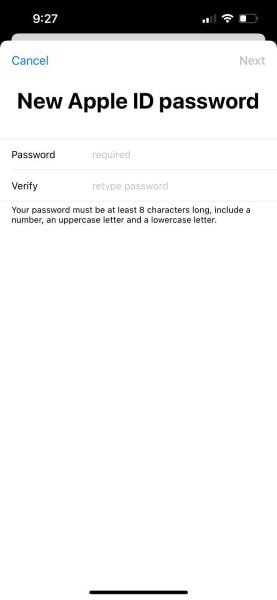
4. Como redefinir sua senha do ID Apple usando o suporte da Apple
Se você não conseguir acessar seu dispositivo iOS, poderá redefinir a senha do ID Apple a partir do dispositivo iOS de qualquer parente por meio do app Suporte da Apple. Siga as instruções no app para receber a senha do seu ID Apple.
1º Passo: Primeiro, baixe o app "Suporte da Apple". Depois de abrir o app, clique em "Produtos" na parte superior da tela.
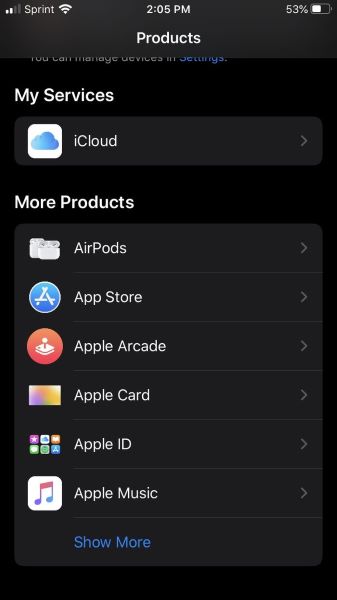
2º Passo: Depois de rolar para baixo, você encontrará a opção "ID Apple". Clique nele e selecione "Redefinir senha do ID Apple".
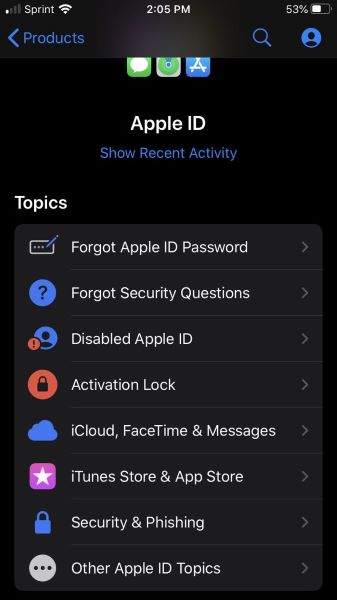
3º Passo: Toque em “Começar” e, em seguida, clique em “Outro ID Apple”. Agora, forneça o ID Apple para redefinir a senha.
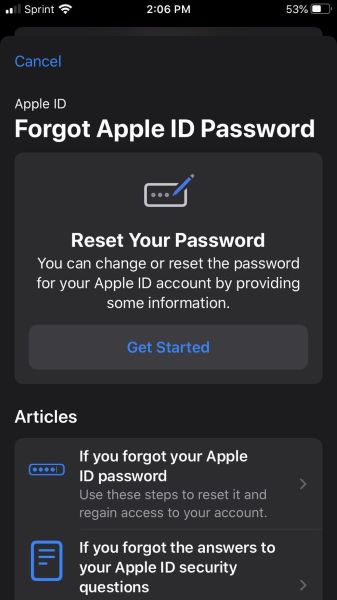
Situação 2: Se você usar a verificação em duas etapas
Antes da autenticação de dois fatores, a Apple oferecia a "verificação em duas etapas", onde o usuário precisava passar por essas etapas para autenticar o processo de login. Nesse caso, o usuário recebe um código numérico por meio do aplicativo "Buscar iPhone" no dispositivo iOS ou por meio de qualquer outro dispositivo. Seu dispositivo usará um processo de verificação em duas etapas se o iOS for anterior ao iOS 9 ou OS X El Capitan.
Essas são as etapas que você precisa seguir para realizar a recuperação de senha do ID Apple com verificação em duas etapas:
1º Passo: Acesse o website iForgot e forneça seu ID Apple. Depois, clique em "Continuar" para iniciar a recuperação da senha do ID Apple .
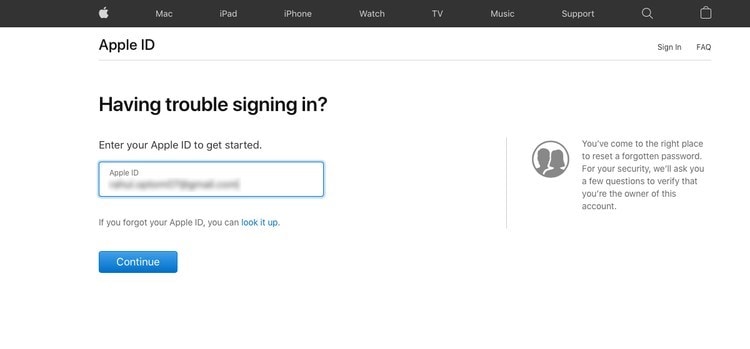
2º Passo: Siga as instruções na tela e insira a chave de recuperação. Você precisa selecionar um dispositivo confiável para receber o código de verificação. Em seguida, digite o código dentro do espaço fornecido e você poderá criar uma nova senha do ID Apple. Após configurar a nova senha, clique em "Redefinir senha."
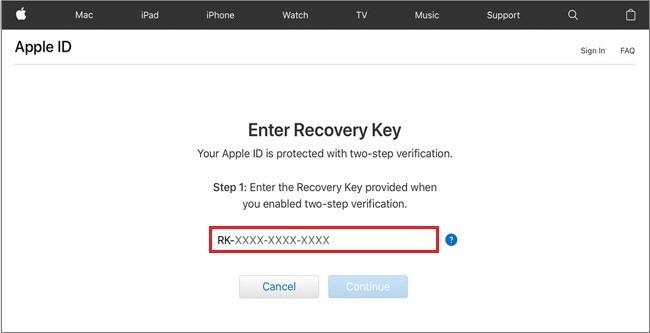
Parte 3: Use o iOS 15 para prevenir o esquecimento do ID Apple
Existem vários motivos que levam alguém a se proteger com "contatos para recuperação". Você pode perder seu dispositivo ou esquecer a valiosa senha do seu iPhone. Um plano de backup evita que você perca o acesso aos dados do seu dispositivo iOS e possibilita a recuperação da conta do iCloud.
Para prevenir o esquecimento da senha do ID Apple, é necessário um dispositivo confiável executando o iOS 15 ou a versão mais recente.
2.1. Como prevenir a perda do ID Apple usando um contato para recuperação?
Você pode convidar uma pessoa de confiança (e que possua um dispositivo iOS) para ser seu "contato para recuperação" caso você esqueça o ID Apple. Para isso, é necessário seguir este passo a passo:
1º Passo: Entre nos ajustes do seu dispositivo iOS. Depois, clique no “ID Apple” na parte superior do menu principal.
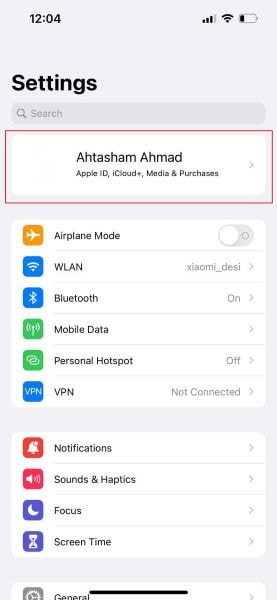
2º Passo: Entre em "Senha & Segurança" < "Recuperação de conta." <"Assistência de recuperação". Depois, clique na opção "Adicionar contato".
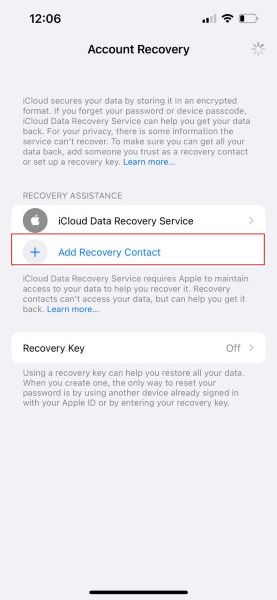
3º Passo: Agora, selecione o contato para recuperação. Ao clicar em "avançar", você poderá enviar ao seu contato uma notificação indicando que você o adicionou como contato de recuperação. Toque em "Enviar" para enviar a mensagem e depois em "Concluído" para finalizar o processo.
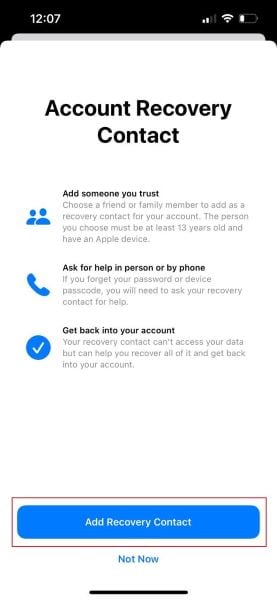
Parte 4: Use o Dr.fone - Gerenciador de senhas para recuperar seu ID Apple
O Dr.Fone – Gerenciador de senhas é uma ferramenta confiável que ajuda a proteger suas senhas do iPhone/iPad sem violar sua privacidade. Esta eficiente ferramenta auxilia na recuperação da conta ID Apple e na recuperação das senhas de login do aplicativo com facilidade.
Além da recuperação do ID Apple,, o Dr. Fone oferece muitos recursos úteis:
- Ajuda a encontrar facilmente suas senhas de e-mail do Outlook, Gmail e AOL.
- Ajuda a recuperar as senhas de Wi-Fi no seu dispositivo iOS sem precisar de jailbreak.
- Exporta as senhas do seu iPhone ou iPad para diferentes formatos. Com isso, você poderá importá-las em outros aplicativos, incluindo Keeper, 1Password, LastPass, etc.
- O Dr. Fone ajudará a verificar as contas e encontrar suas senhas do Google, Facebook, Twitter, ou Instagram.
Passo a passo para usar o Gerenciador de senhas:
Se você deseja recuperar sua senha do iPhone com o Dr. Fone - Gerenciador de senhas, siga essas etapas:
1º Passo: Baixe o software Dr.Fone
Primeiro, baixe e abra o Dr.Fone no seu computador. Na tela principal do Dr. Fone, escolha o recurso "Gerenciador de senhas".

2º Passo: Conecte o dispositivo iOS ao PC
Conecte seu dispositivo iOS ao computador por meio de um cabo lightning. Clique no botão "Confiar".

3º Passo: Inicie a verificação das senhas
Agora, clique no botão "Iniciar verificação" para detectar a senha da sua conta. Após alguns minutos da verificação, todas as senhas serão exibidas. Clique no "ID Apple" para obter a senha do seu ID Apple.

Conclusão
Você sabe como recuperar a senha do ID Apple ? Nunca se sabe quanto podemos esquecer a senha e perder o acesso ao iPhone. Em uma situação assim, você deve conhecer o procedimento de recuperação de senha do ID Apple. Além disso, é importante gerenciar bem a senha do seu ID Apple, e nesse caso o Gerenciador de senhas ajuda bastante.
Categorias
Artigos Recomendados
Problemas do iPhone
- Problemas de Hardware
- Problemas de Teclado do iPhone
- Problemas de Fone de Ouvido do iPhone
- Superaquecimento do iPhone
- Reparar o iPhone Backlight
- Problemas de Bateria
- Substitua a Bateria do iPhone 6
- Bateria do iPhone
- Problemas de Bateria do iPhone
- Duração da Bateria do iPhone
- Problemas de Mídia
- Problemas com o Eco no iPhone
- Problemas com Chamada no iPhone
- Problema da Campainha do iPhone
- Problema da Câmera do iPhone
- Problema do Microfone do iPhone
- Como Corrigir o Som no iPhone
- Problemas de Volume no iPhone
- Outros Problemas


Alexandre Garvalhoso
staff Editor